Как проверить версию BIOS и обновить ее
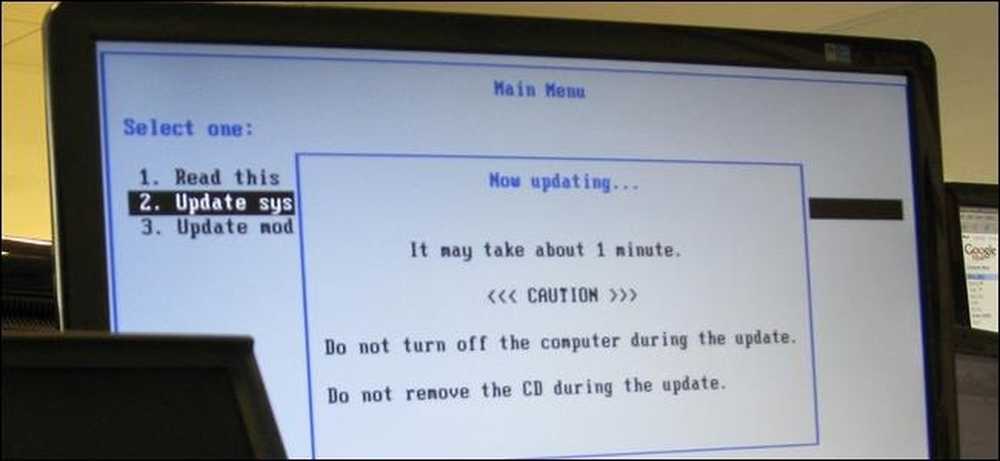
Вы, вероятно, не должны обновлять свой BIOS, но иногда вам нужно. Вот как проверить, какую версию BIOS использует ваш компьютер, и перенести новую версию BIOS на материнскую плату как можно быстрее и безопаснее..
Будьте очень осторожны при обновлении BIOS! Если ваш компьютер зависает, дает сбой или теряет питание во время процесса, возможно, повреждена прошивка BIOS или UEFI. Это сделает ваш компьютер не загружаемым - он будет «кирпичным».
Как проверить текущую версию BIOS в Windows
Версия BIOS вашего компьютера отображается в самом меню настроек BIOS, но вам не нужно перезагружаться, чтобы проверить этот номер версии. Есть несколько способов увидеть вашу версию BIOS из Windows, и они работают одинаково на ПК с традиционным BIOS или более новой прошивкой UEFI.
Проверьте версию BIOS в командной строке
Чтобы проверить версию BIOS из командной строки, нажмите «Пуск», введите «cmd» в поле поиска и выберите результат «Командная строка» - не нужно запускать его от имени администратора..
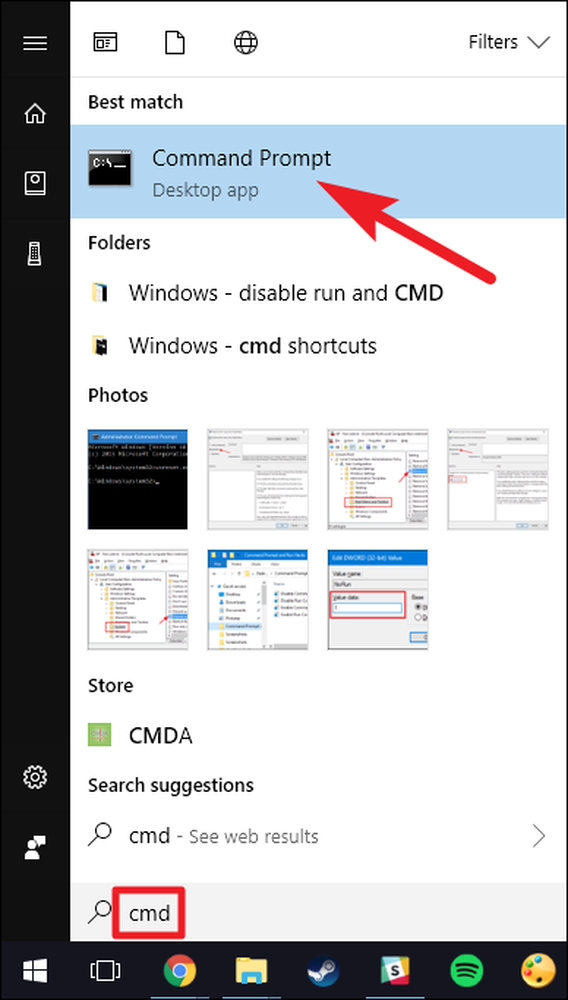
В командной строке введите (или скопируйте и вставьте) следующую команду и нажмите клавишу ВВОД:
wmic bios получает smbiosbiosversion
Вы увидите номер версии прошивки BIOS или UEFI на вашем текущем ПК.
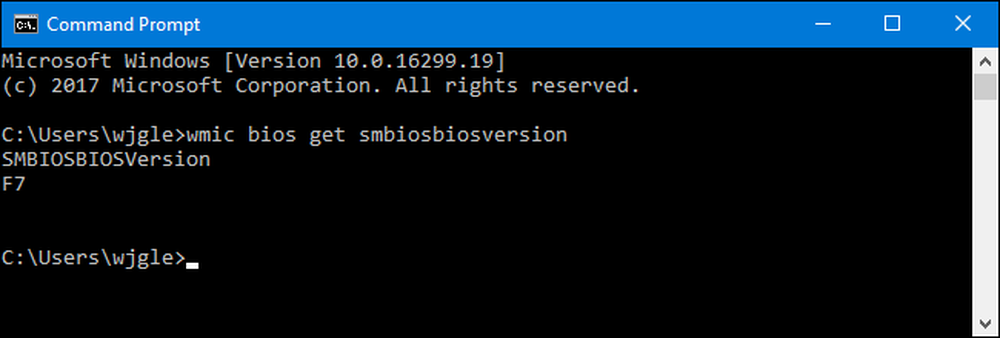
Проверьте версию BIOS с помощью панели информации о системе
Вы также можете найти номер версии вашего BIOS в окне Информация о системе. В Windows 7, 8 или 10 нажмите Windows + R, введите «msinfo32» в поле «Выполнить» и нажмите Enter.
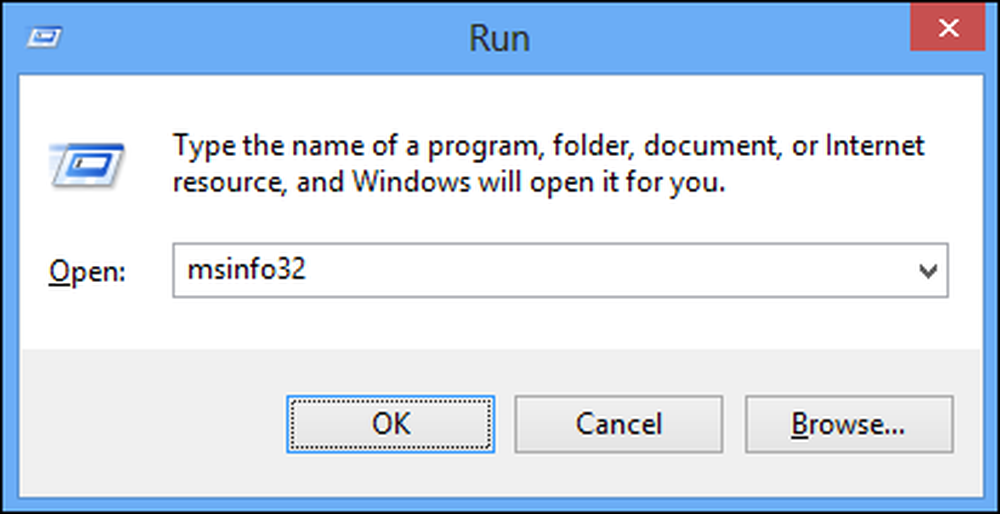
Номер версии BIOS отображается на панели «Сводка системы». Посмотрите на поле «Версия BIOS / Дата».
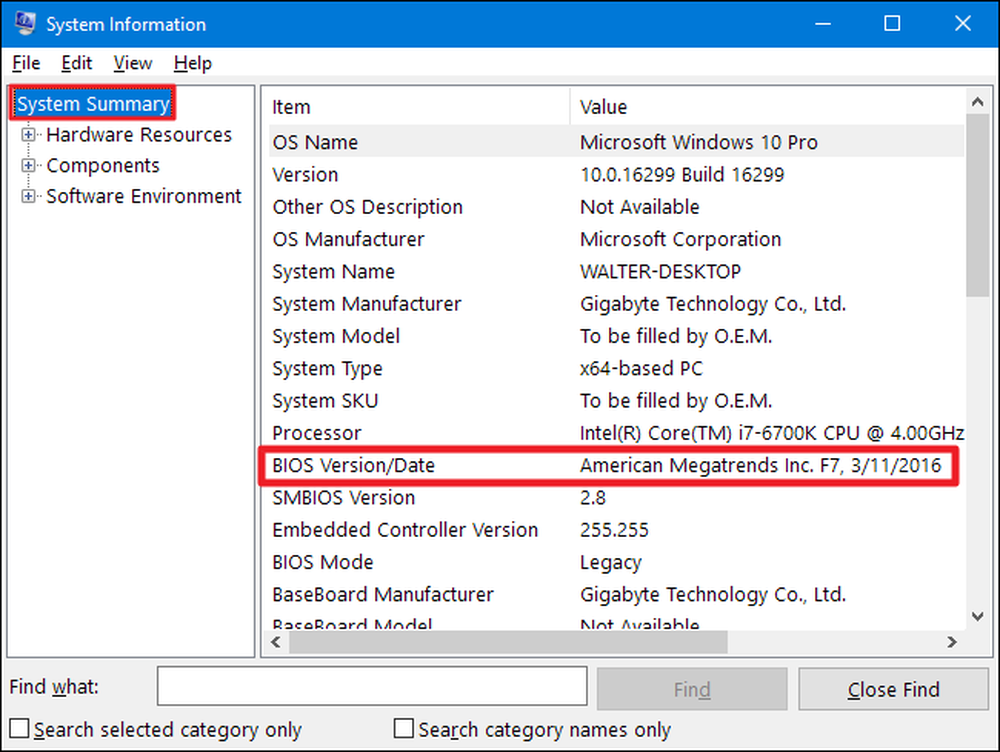
Как обновить BIOS
Разные материнские платы используют разные утилиты и процедуры, поэтому здесь нет единого набора инструкций для всех размеров. Тем не менее, вы будете выполнять один и тот же базовый процесс на всех материнских платах.
Сначала перейдите на веб-сайт производителя материнской платы и найдите страницу «Загрузки» или «Поддержка» для конкретной модели материнской платы. Вы должны увидеть список доступных версий BIOS вместе с любыми изменениями / исправлениями ошибок в каждой и датами их выпуска. Загрузите версию, которую вы хотите обновить. Вы, вероятно, захотите получить новейшую версию BIOS, если только у вас нет особой потребности в более старой версии.
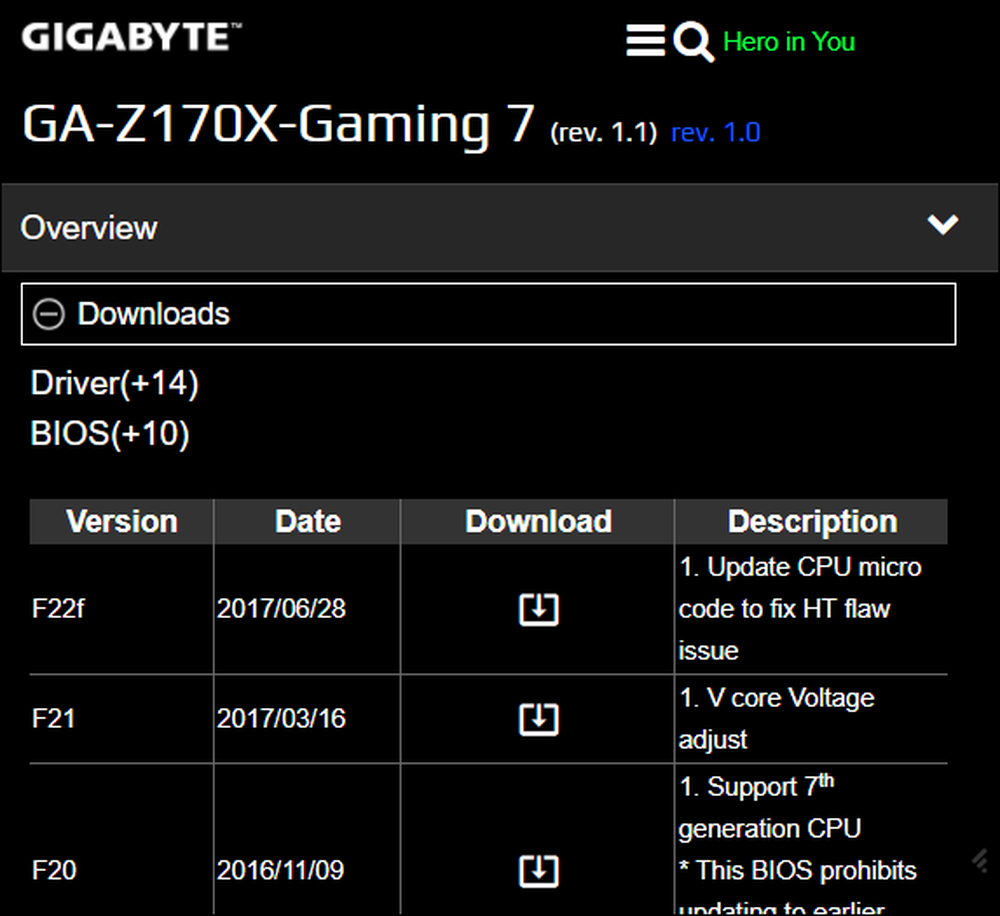
Если вы приобрели предварительно собранный компьютер вместо собственного, перейдите на веб-сайт производителя компьютера, найдите модель компьютера и просмотрите страницу загрузки. Там вы найдете все доступные обновления BIOS.
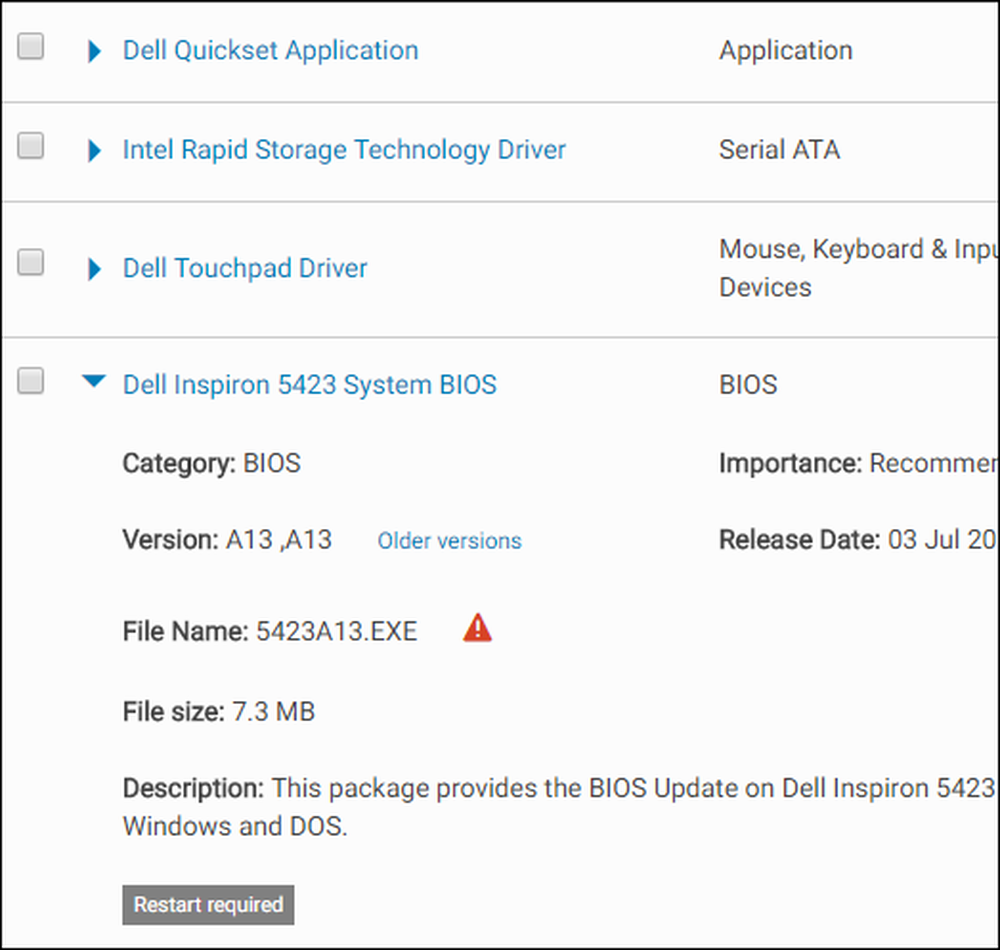
Ваша загрузка BIOS, вероятно, идет в архиве - обычно ZIP-файл. Извлеките содержимое этого файла. Внутри вы найдете какой-нибудь файл BIOS - на скриншоте ниже это файл E7887IMS.140.
Архив также должен содержать файл README, который проведет вас через обновление до нового BIOS. Вы должны проверить этот файл для инструкций, которые относятся конкретно к вашему оборудованию, но мы постараемся охватить основы, которые работают на всем оборудовании здесь.
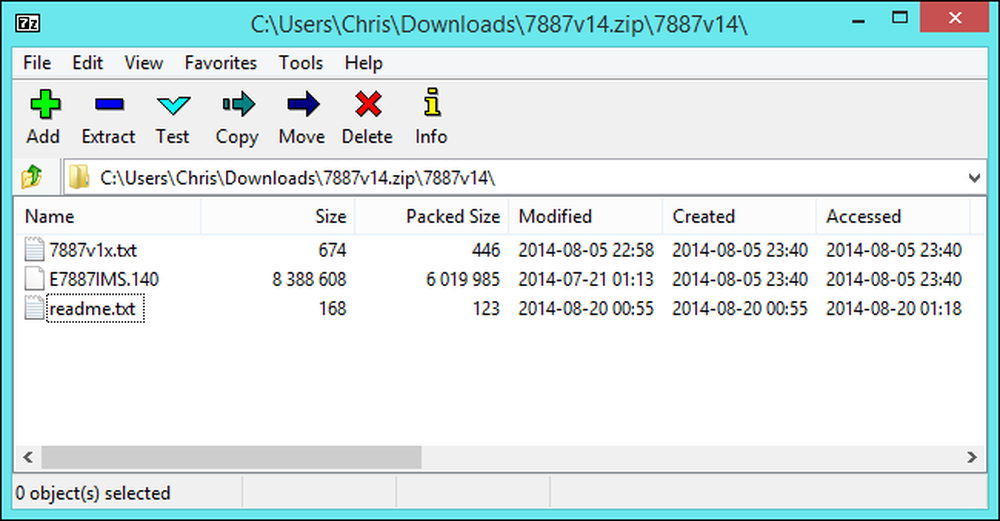
Вам нужно будет выбрать один из нескольких различных типов инструментов для перепрограммирования BIOS, в зависимости от вашей материнской платы и того, что она поддерживает. Файл README, входящий в состав обновления BIOS, должен порекомендовать идеальный вариант для вашего оборудования..
Некоторые производители предлагают возможность перепрограммирования BIOS непосредственно в своем BIOS или в качестве специальной опции нажатия клавиш при загрузке компьютера. Вы копируете файл BIOS на USB-накопитель, перезагружаете компьютер и затем входите в экран BIOS или UEFI. Оттуда вы выбираете опцию обновления BIOS, выбираете файл BIOS, который вы поместили на USB-накопитель, и BIOS обновляется до новой версии..
Обычно вы получаете доступ к экрану BIOS, нажимая соответствующую клавишу во время загрузки компьютера - он часто отображается на экране во время процесса загрузки и будет отмечен в руководстве к вашей материнской плате или компьютеру. Общие ключи BIOS включают Delete и F2. Процесс входа в экран настройки UEFI может быть немного другим.
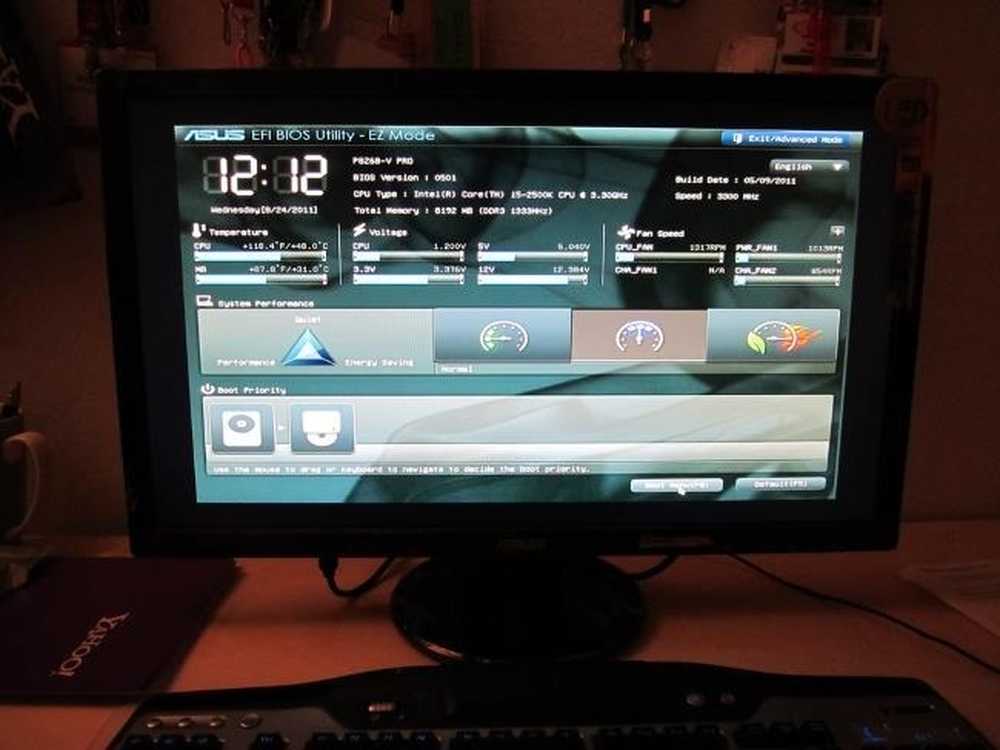
Существуют также более традиционные инструменты для прошивки BIOS на основе DOS. При использовании этих инструментов вы создаете USB-накопитель DOS Live, а затем копируете утилиту перепрошивки BIOS и файл BIOS на этот USB-накопитель. Затем перезагрузите компьютер и загрузитесь с USB-накопителя. В минимальной среде DOS, которая появляется после перезагрузки, вы запускаете соответствующую команду - часто что-то вроде flash.bat BIOS3245.bin-и инструмент прошивает новую версию BIOS на прошивку.
Инструмент для прошивки на основе DOS часто предоставляется в архиве BIOS, который вы загружаете с веб-сайта производителя, хотя вам, возможно, придется загружать его отдельно. Найдите файл с расширением .bat или .exe..
В прошлом этот процесс выполнялся с загрузочных дискет и компакт-дисков. Мы рекомендуем USB-накопитель, потому что это, вероятно, самый простой метод на современном оборудовании.
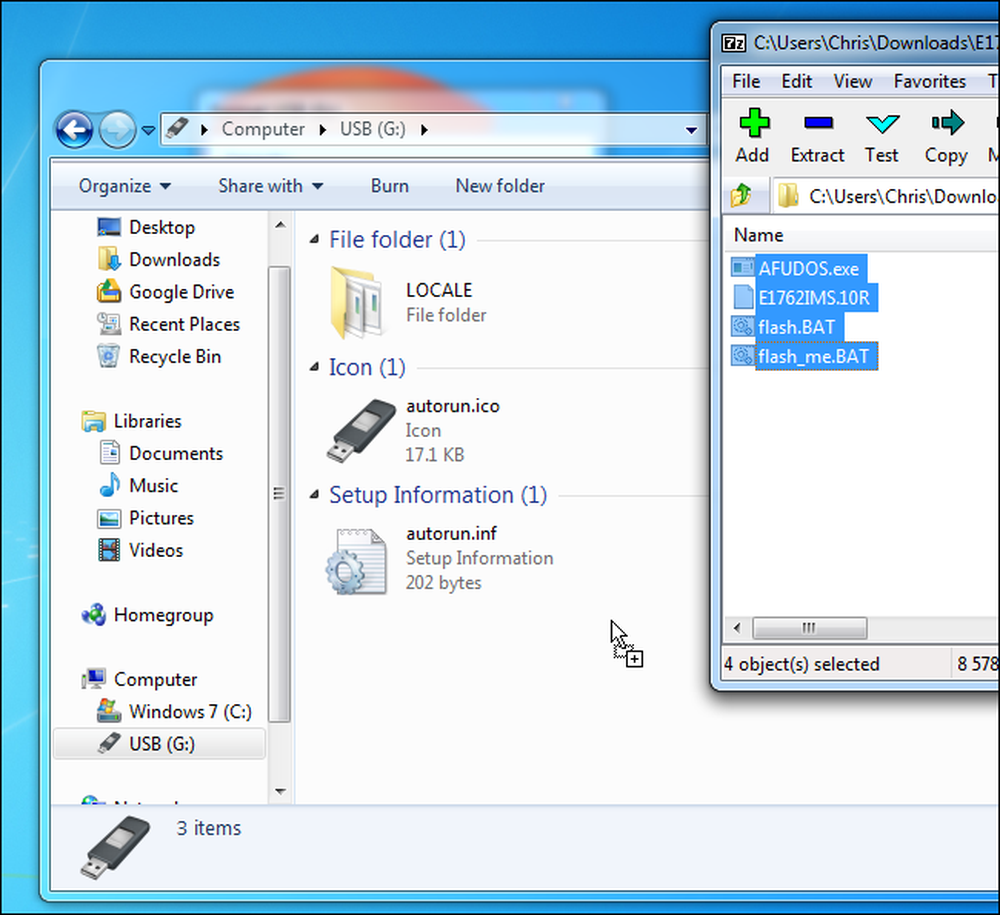
Некоторые производители предоставляют инструменты для прошивки Windows, которые вы запускаете на рабочем столе Windows, чтобы перепрограммировать BIOS и затем перезагрузить компьютер. Мы не рекомендуем использовать их, и даже многие производители, которые предоставляют эти инструменты, предостерегают от их использования. Например, MSI «настоятельно рекомендует» использовать опцию меню на основе BIOS вместо утилиты для Windows в файле README загруженного нами примера обновления BIOS.
Перепрошивка BIOS из Windows может привести к новым проблемам. Все это программное обеспечение, работающее в фоновом режиме, включая программы безопасности, которые могут мешать записи в BIOS компьютера, может привести к сбою процесса и повреждению BIOS. Любые сбои или зависания системы могут также привести к повреждению BIOS. Лучше быть в безопасности, чем сожалеть, поэтому мы рекомендуем использовать инструмент для перепрошивки на основе BIOS или загрузиться в минимальной среде DOS для прошивки BIOS.
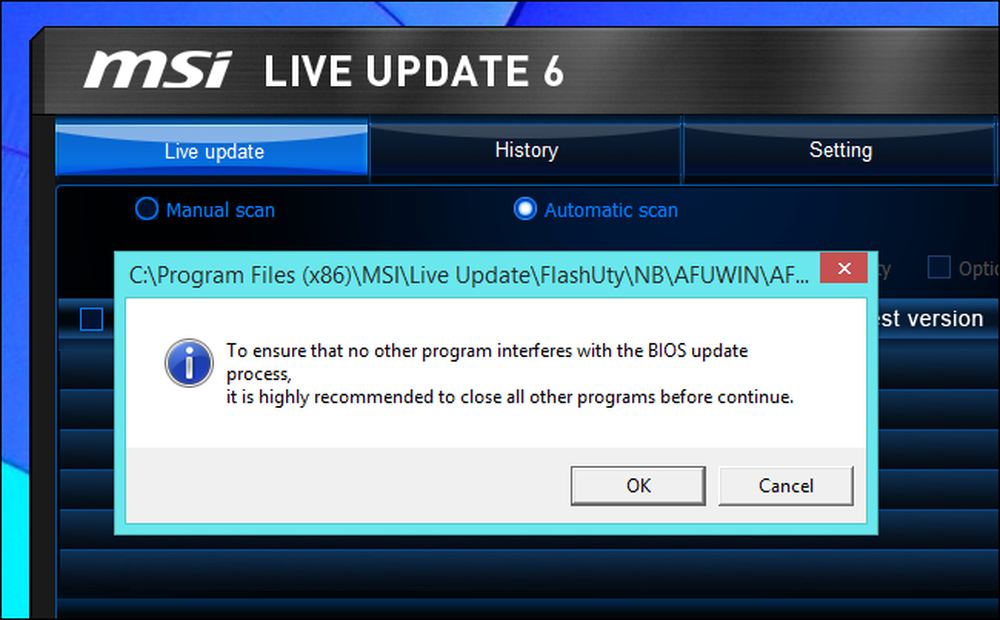
Вот и все - после запуска утилиты перепрошивки BIOS перезагрузите компьютер и загрузится новая версия прошивки BIOS или UEFI. Если есть проблема с новой версией BIOS, вы можете понизить ее версию, загрузив более старую версию с сайта производителя и повторив процесс перепрошивки.
Изображение предоставлено: Кэл Хендри на Flickr, Роберт Фрелбергер на Flickr




